Како вратити свој Инстаграм након што сте онемогућени?
Pronađite detaljne korake kako da vratite svoj Instagram nalog nakon što je onemogućen.
Када је у питању руковање ПДФ документима, нема бољег алата од Адобе Ацробат-а. То је као наше место за поуздано гледање, штампање и уређивање ПДФ датотека и докумената. Конвертовање наших докумената и образаца у ПДФ формат се увек сматра правим приступом, посебно у професионалном пољу. На тај начин обезбеђујете да садржај датотеке остане тачно у предвиђеном формату када је пошаљете другом примаоцу или отворите датотеку на било ком другом уређају или оперативном систему. Од форматирања текста до постављања слика, све остаје исто када се документ конвертује у ПДФ (Портабле Доцумент Формат) облик.

Извор слике: Онлине Тецх Типс
Адобе Ацробат Реадер је увек био наш „Кум“ који нам помаже у раду са ПДФ датотекама. Помогао нам је у покривању формата датотека, креирању образаца, уређивању ПДФ датотека и нечему нечему. Али шта ако желите да креирате датотеку или образац без коришћења Ацробат-а? Можемо ли се ослонити на било који други алат осим на Адобе Ацробат? Не брини. Можда имамо неколико Ацробат алтернатива које ће вам помоћи у креирању образаца који се могу испунити са лакоћом.
Ево кратког водича о томе како да направите ПДФ образац који се може испунити без Ацробат-а, уз помоћ неких моћних алата који су доступни на мрежи.
Хајде да почнемо.
Шта је образац који се може испунити?
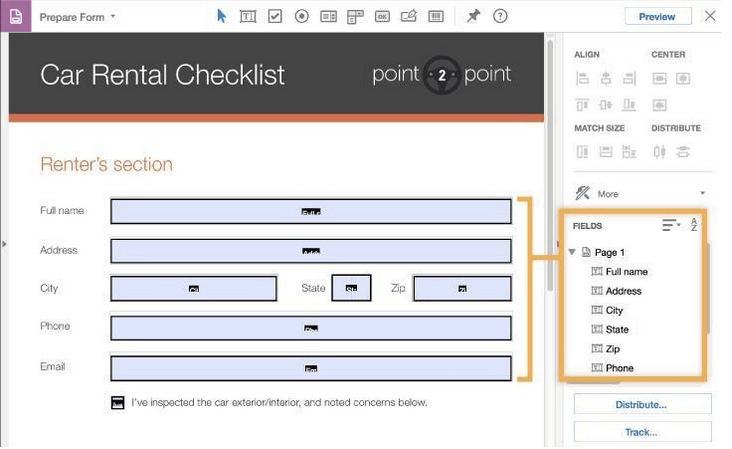
Извор слике: Адобе подршка
Пре него што наставимо, хајде да брзо разумемо шта је тачно ПДФ образац који се може испунити. Дакле, ПДФ образац који се може испунити је спој одређених поља која се могу уређивати и неких константних елемената. Рецимо, желите да креирате упитник или образац за повратне информације за кориснике. Дакле, у овом случају, коришћење ПДФ обрасца који се може испунити је идеално. Можете креирати образац у коме сва питања и форматирање текста остају константни, а корисници или примаоци који попуњавају образац могу лако да унесу своје одговоре или одговоре уз помоћ било ког софтверског алата за отварање или уређивач ПДФ-а који је доступан на њиховом уређају.
Алати за креирање ПДФ обрасца који се може испунити без Адобе Ацробат-а
Ево гомиле ефикасних алата који могу послужити као пристојне Ацробат алтернативе и могу вам помоћи у креирању образаца и управљању њима уз минималну муку.
ПДФ елемент
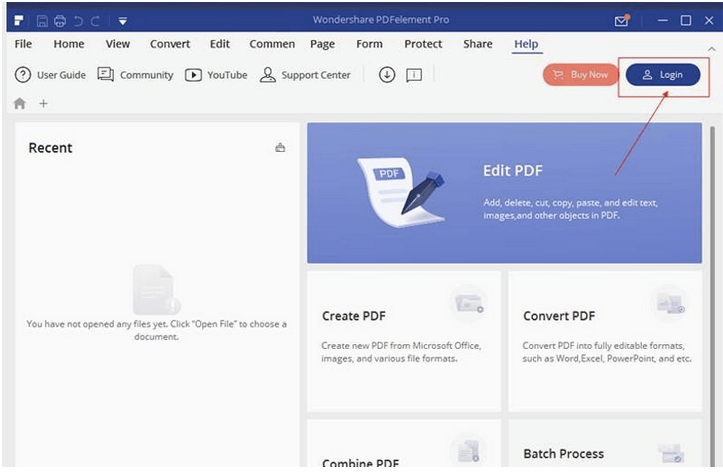
Извор слике: Вондерсхаре
ПДФ елемент је један од најмоћнијих и најпоузданијих алата доступних на мрежи. Разлог због којег је овај алат огроман успех је тај што проширује своју подршку и доступност на свим платформама, укључујући веб , Андроид и иОС . На ПДФ елементу можете са лакоћом креирати, уређивати, читати, коментарисати, претварати ПДФ датотеке у покрету. Такође можете користити овај алат за претварање већ постојећег обрасца који се може испунити у ПДФ формат, само једним кликом. ПДФелемент је врхунско ПДФ решење које може да задовољи све ваше захтеве за форму, креирање и уређивање.
АповерПДФ
АповерПДФ вам може понудити интерактивни простор у којем можете лако креирати, уређивати, конвертовати, компримовати, потписивати и спајати ПДФ документе у само неколико кликова. Овај моћни алат нуди неке напредне, али једноставне за коришћење функције за уређивање докумената које можете најбоље искористити на основу ваших захтева. Не само ово, можете додати гомилу слика, уметнути водени жиг или лого компаније, прилично лако модификовати цео изглед и осећај ваших ПДФ докумената уз помоћ АповерПДФ алата.
Извор слике: АповерПДФ
Да бисте направили ПДФ образац који се може испунити на овом алату, прво преузмите и инсталирајте овај алат на свој систем. Додирните дугме „Креирај“ у горњем левом углу екрана, а затим изаберите „Празан документ“. Сада да почнете, пређите на картицу „Обрасци“, јер ћете тамо пронаћи сав прави скуп алата и функција које ће вам помоћи да са лакоћом дизајнирате ПДФ образац који се може испунити.
Јот Форм
Јот Форм је још један ефикасан алат за прављење образаца на мрежи који може врло добро послужити као Ацробат алтернатива. И знате шта је најбољи део употребе Јот Форма? Нећете морати да преузимате или инсталирате додатни софтвер на свом систему, јер можете користити Јот Форм онлине алат за креирање обрасца који се може испунити у кратком року.
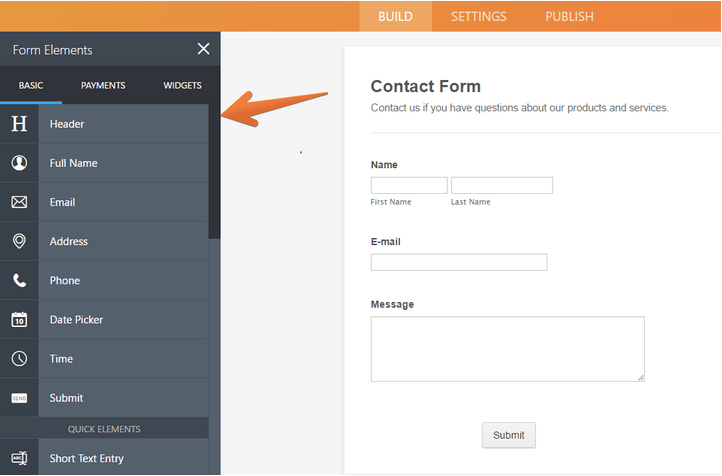
Извор слике: ЈотФорм
Једноставно морате да одете на званичну веб страницу Јот Форм-а , да се пријавите са својим Гоогле-ом, Фацебоок-ом или е-поштом да бисте започели. Јот Форм нуди платформу лаку за коришћење за креирање образаца у ПДФ-у који се могу испунити.
Можете одабрати било који од горе наведених алата за креирање ПДФ образаца који се могу испунити без употребе Адобе Ацробат-а. И да, не заборавите да оставите своје повратне информације да бисте нам рекли који алат вам се највише допао.
Прочитајте такође: Требате да конвертујете датотеку у ПДФ формат? Посетите ову везу .
Срећно!
Pronađite detaljne korake kako da vratite svoj Instagram nalog nakon što je onemogućen.
Желите да избришете истекле пропуснице и средите Аппле новчаник? Пратите док објашњавам у овом чланку како да уклоните ставке из Аппле новчаника.
Било да сте одрасла или млада особа, можете испробати ове апликације за бојење да бисте ослободили своју креативност и смирили свој ум.
Овај водич вам показује како да решите проблем са вашим Аппле иПхоне или иПад уређајем који приказује погрешну локацију.
Погледајте како можете да омогућите и управљате Не узнемиравај на иПад-у како бисте се могли фокусирати на оно што треба да урадите. Ево корака које треба пратити.
Погледајте различите начине на које можете повећати своју тастатуру на иПад-у без апликације треће стране. Такође погледајте како се тастатура мења са апликацијом.
Да ли се суочавате са грешком иТунес не открива иПхоне или иПад на вашем Виндовс 11 рачунару? Испробајте ове проверене методе да одмах решите проблем!
Осећате да ваш иПад не ради брзо? Не можете да надоградите на најновији иПадОС? Пронађите овде знакове који говоре да морате да надоградите иПад!
Тражите кораке како да укључите аутоматско чување у програму Екцел? Прочитајте овај водич о укључивању аутоматског чувања у Екцел-у на Мац-у, Виндовс 11 и иПад-у.
Погледајте како можете да држите своје лозинке у Мицрософт Едге-у под контролом и спречите прегледач да сачува све будуће лозинке.







